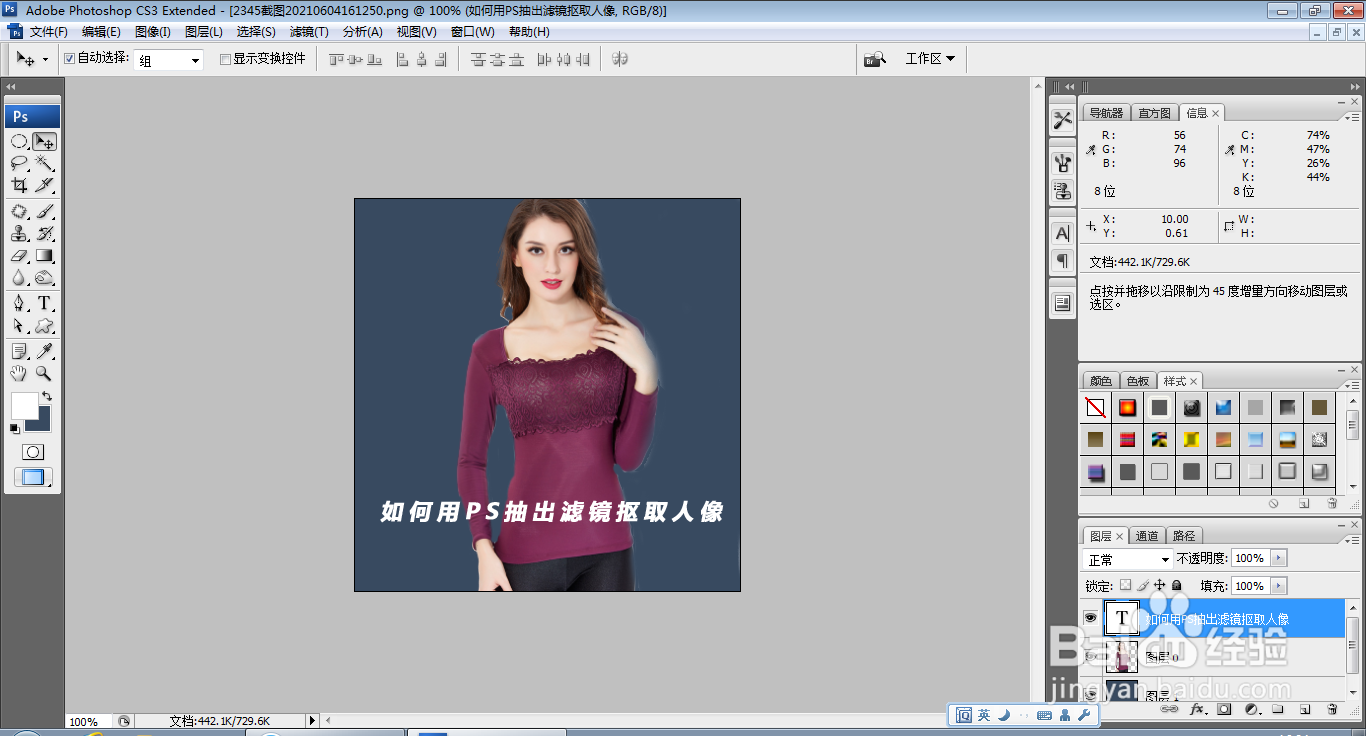1、打开PS,按ctrl+O打开一张图片,如图
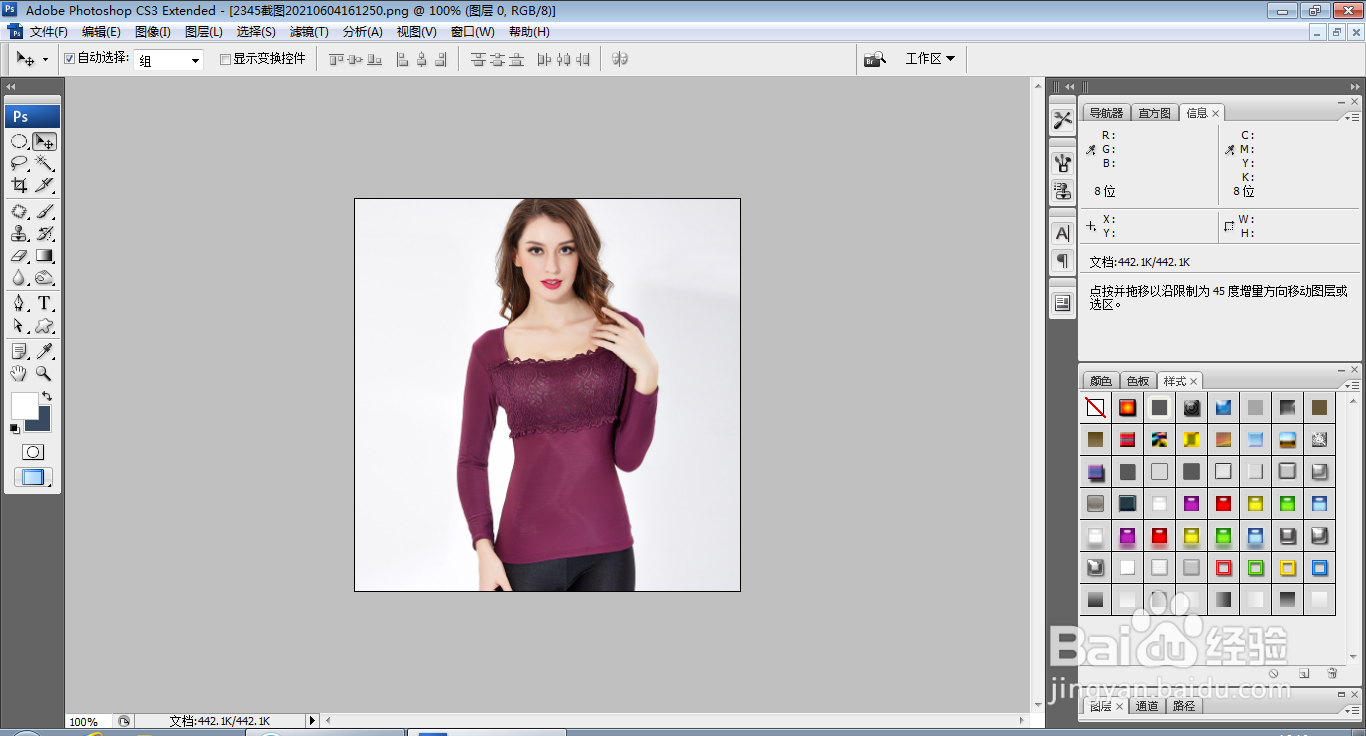
2、选择滤镜,抽出,设置画笔大小为20,然后在人像的边缘涂抹,如图

3、继续设置画笔大小为18,然后继续涂抹,如图
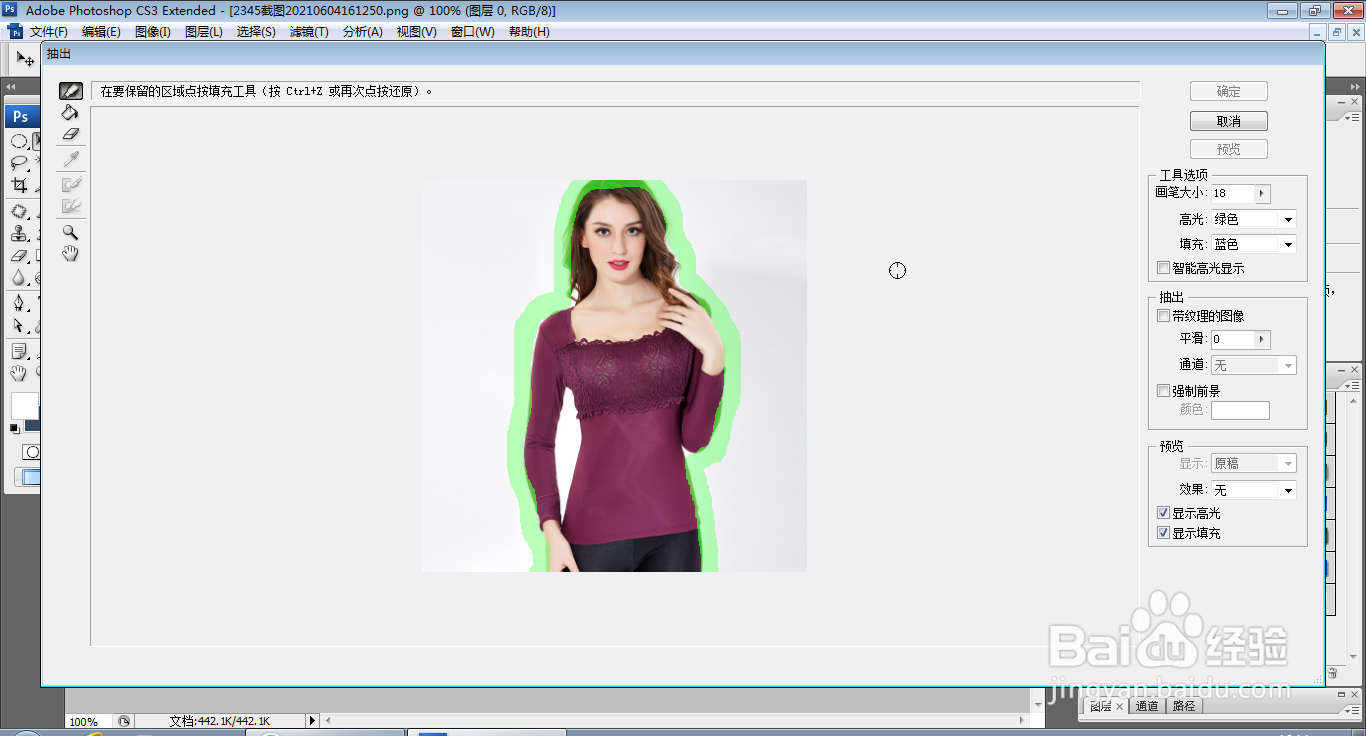
4、选择橡皮擦工具,设置画笔大小为18,然后继续擦出图片的边缘部分内容,如图

5、继续选择橡皮擦工具,再次擦出图片的边缘,如图

6、选择边缘高光器工具,继续涂抹人像的周围部分,如图
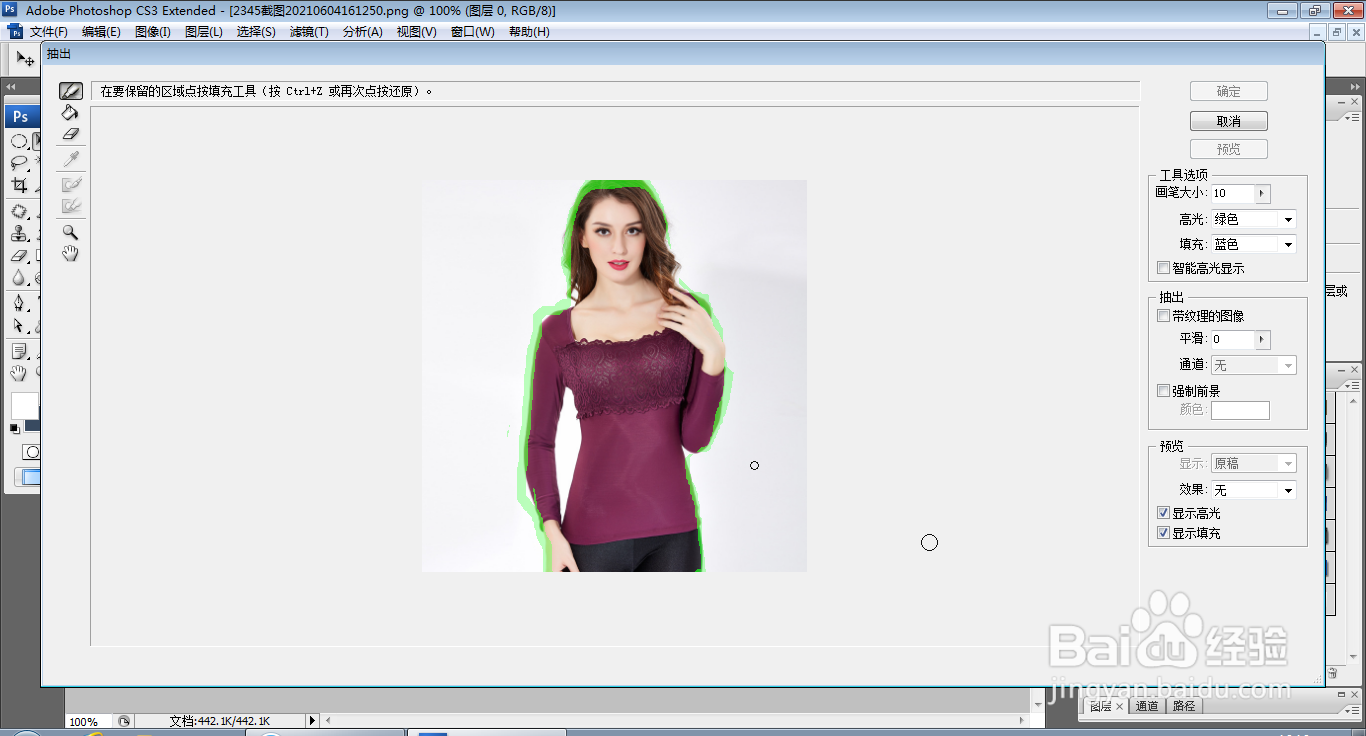
7、继续选择清除工具,清除人像周围的背景区域,如图

8、设置画笔大小为30,继续涂抹清除周围的区域,如图
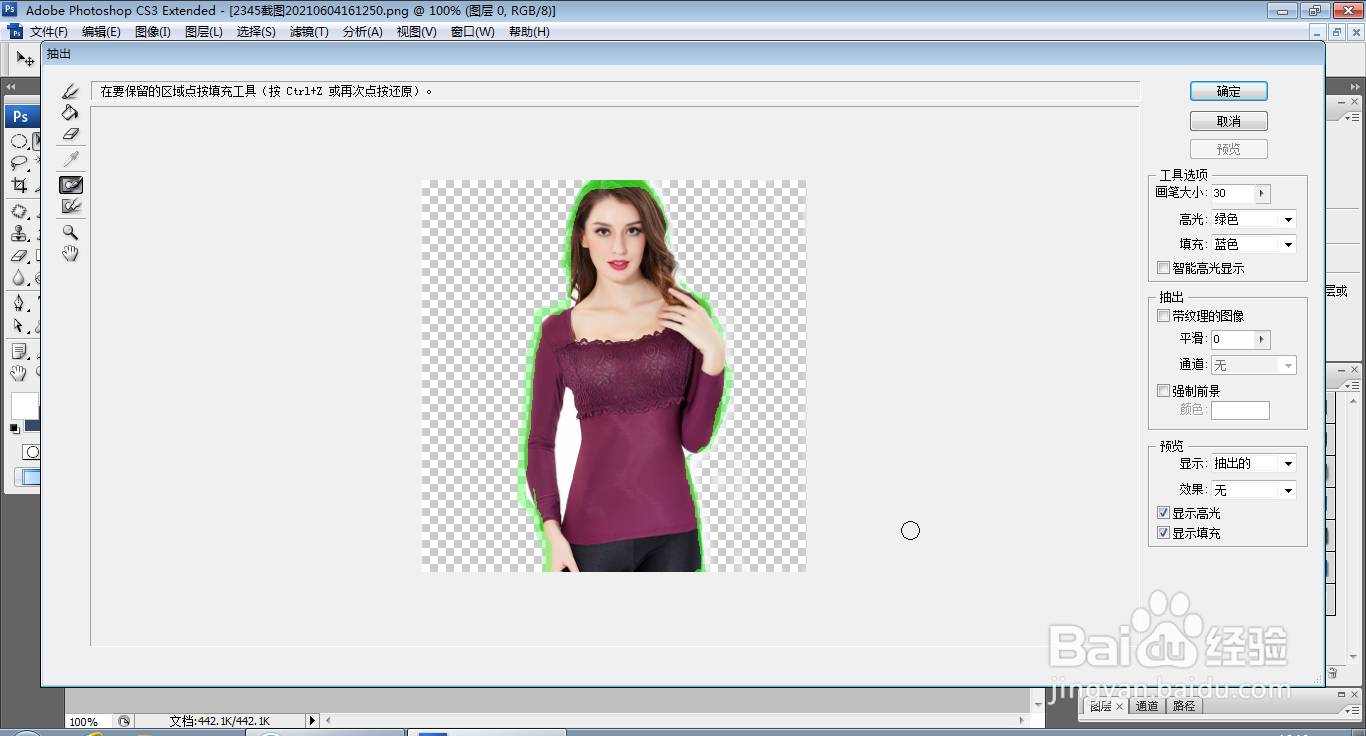
9、设置画笔大小为5,继续涂抹清除周围的区域,如图
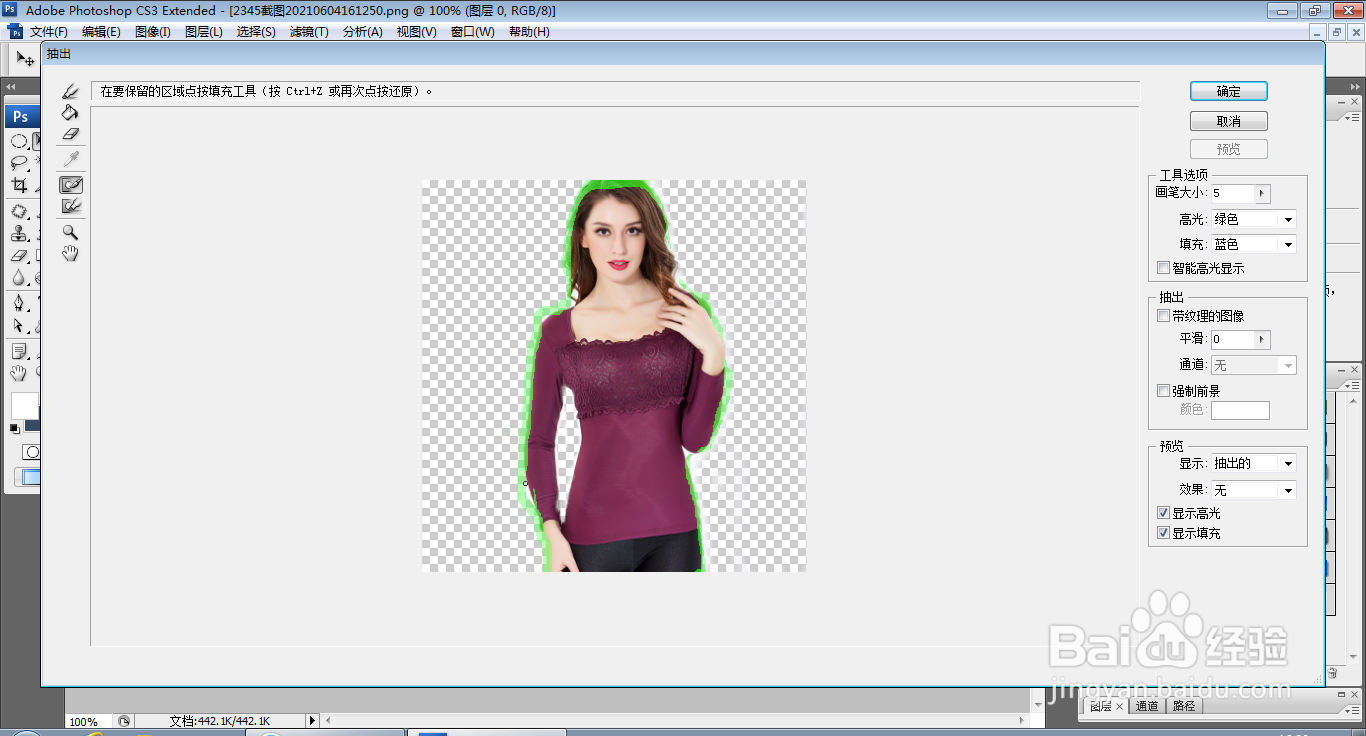
10、然后预览图片,点击确定,新建图层,设置前景色为深蓝色,为背景图层填充颜色,将人闻赙酵枭像图层移动到上方,点击确定,如图
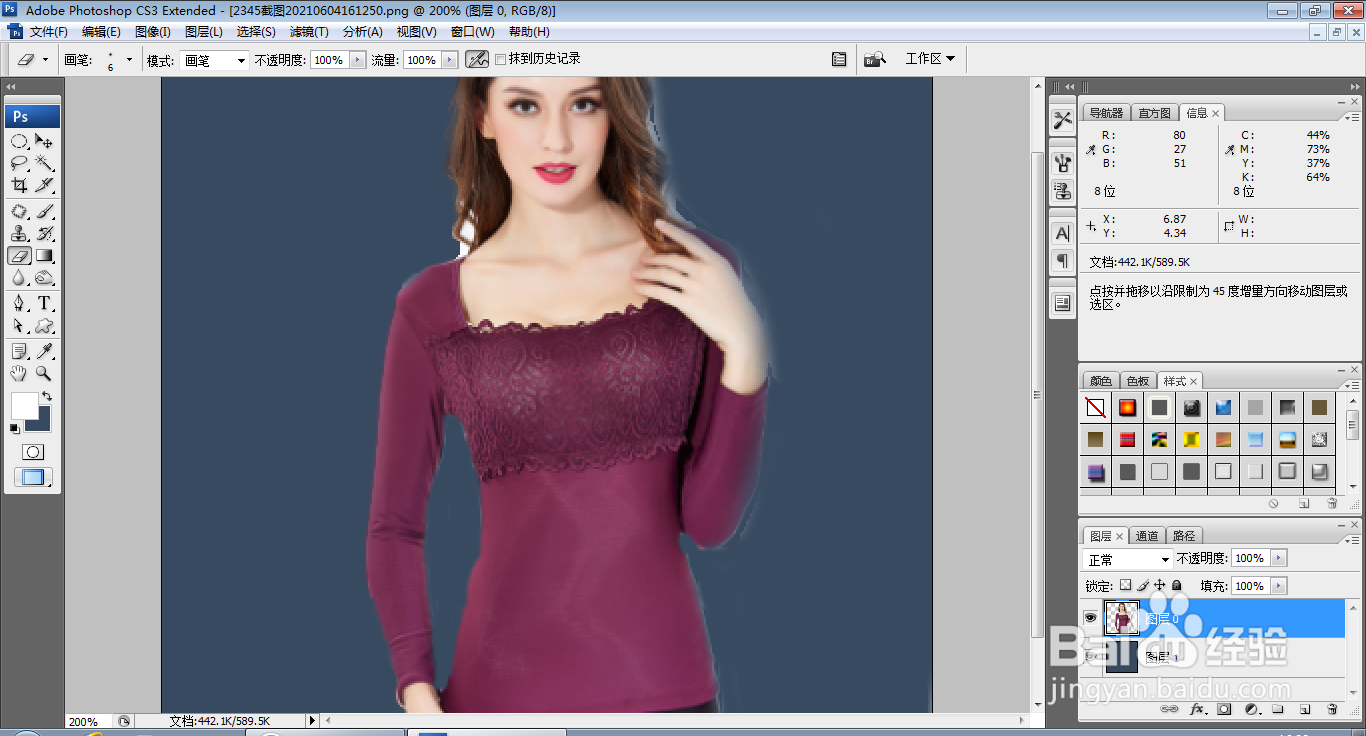
11、缩小图片的大小,选中人像透明图层,选择橡皮擦工具,擦除其他的部分,如图

12、选择横排文字工具,输入字体,调整字号的大小,调整字体颜色,如图